sybase157安装.docx
《sybase157安装.docx》由会员分享,可在线阅读,更多相关《sybase157安装.docx(18页珍藏版)》请在冰豆网上搜索。
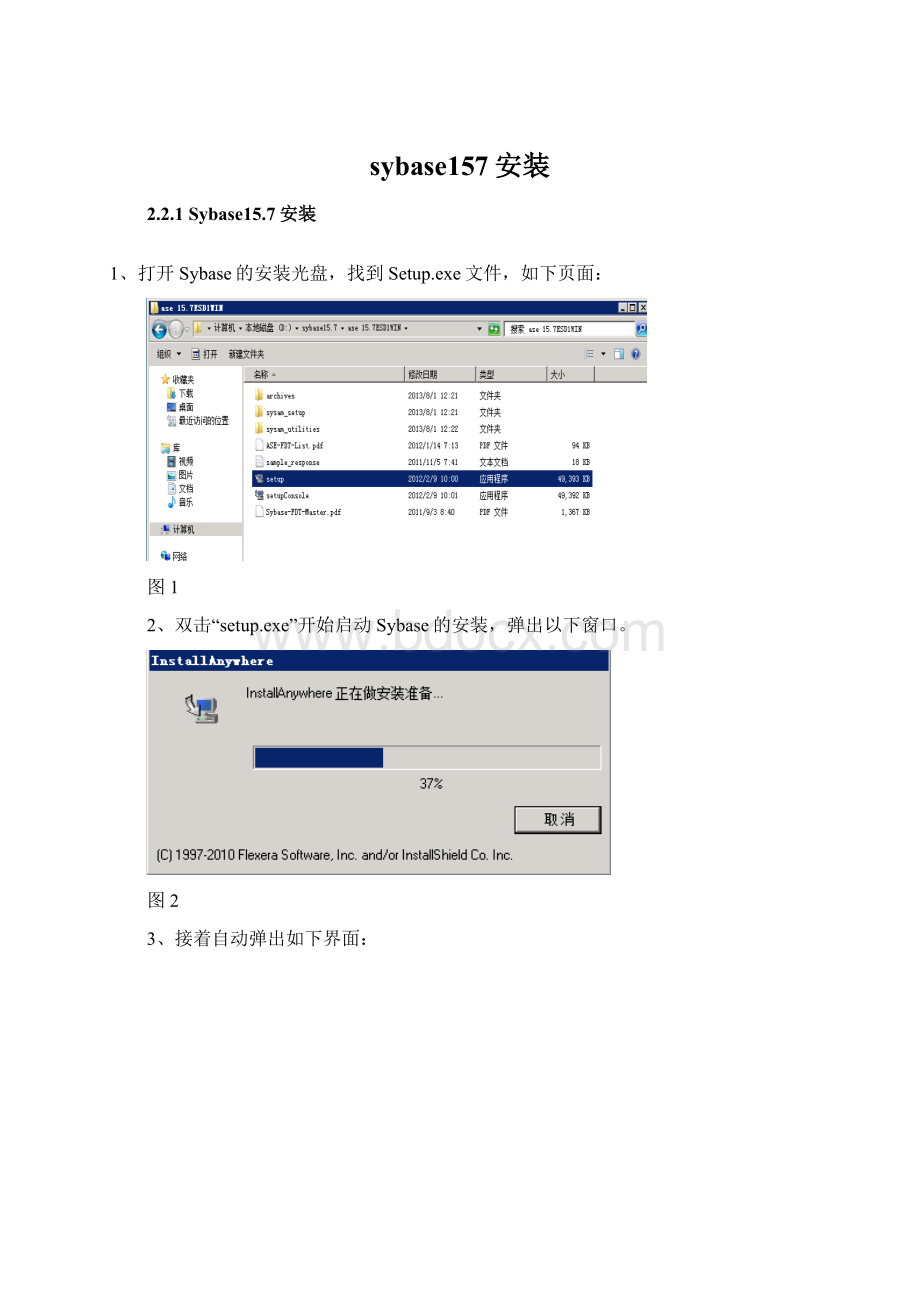
sybase157安装
2.2.1Sybase15.7安装
1、打开Sybase的安装光盘,找到Setup.exe文件,如下页面:
图1
2、双击“setup.exe”开始启动Sybase的安装,弹出以下窗口。
图2
3、接着自动弹出如下界面:
图3
4、选择简体中文并点击【确定】按钮,弹出如下界面:
图4
5、稍后会弹出如下界面:
图5
6、点击【下一步】,弹出如下界面:
图6
7、选择安装路径(这里默认c:
\sybase),点击【下一步】按钮,弹出如下界面:
图7
8、弹出个提示框,选择【是】按钮创建文件目录,弹出如下界面:
图8
9、选择完全安装,点击【下一步】按钮,弹出如下界面:
图9
10、选择第一个选择,然后点击【下一步】按钮,弹出如下界面:
11、选择中华人民共和国并勾选同意条款,点击【下一步】按钮,弹出如下界面:
图11
12、点击【浏览】按钮,弹出如下界面:
图12
13、打开license存放的路径并选择需要的licence,点击【打开】按钮,弹出如下界面:
图13
14、红色框内为license的内容,点击【下一步】按钮,弹出如下界面:
图14
15、产品类型选择企业版(EnterpriseEdition),许可证证明选择ServerLicense点击【下一步】按钮,弹出如下界面:
图15
16、是否配置邮件警报选【否】,然后点击【下一步】按钮,弹出如下界面:
图16
17、点击【安装】按钮,弹出如下界面
图17
注意:
此过程需要些时间,请耐心等待。
18、安装完后会弹出如下界面:
30030
图18
19、选择启用,点击【下一步】按钮,弹出如下界面:
图19
20、勾选全部复选框,点击【下一步】按钮,弹出如下界面:
图20
21、端口号填7220、页太小选择:
8k、缺省语言选择english,字符集选择iso_1,缺省排序顺序默认,点击【下一步】按钮,弹出如下界面:
图21
22、更改数据库设备存放的路径(不要建在C盘上)、设备大小,点击【下一步】按钮,弹出如下界面:
图22
23、选择默认,点击【下一步】按钮,弹出如下界面:
图23
24、默认点击【下一步】,弹出如下界面:
图24
25、更改数据库设备存放的路径(不要建在C盘上)、设备大小,其它默认,点击【下一步】按钮,弹出如下界面:
图25
26、默认点击【下一步】按钮,弹出如下界面:
图26
27、稍后弹出如下界面:
图27
28、默认选项,点击【下一步】按钮,弹出如下界面:
图28
29、默认选择UDP适配器,点击【下一步】按钮,弹出如下界面:
图29
30、选择默认全部启用,点击【下一步】按钮,弹出如下界面:
图30
31、把RMI端口改为9988(如有冲突请改为其它端口,如:
9980),点击【下一步】按钮,弹出如下界面:
图31
32、默认选择是,点击【下一步】按钮,弹出如下界面:
图32
33、点击【下一步】按钮,弹出如下界面:
图33
34、如上图会提示建立设备的提示,创建完后点击【下一步】按钮,弹出如下界面:
图34
35、点击【下一步】按钮,弹出如下界面:
图35
36、稍后弹出如下界面:
图36
37、点击【完成】,sybase15.7已正常安装完成。